Jedna věc, kterou jsem vždycky našel nepříjemnýWindows Phone 7 je, že jakmile pořídíte fotografii pomocí fotoaparátu nebo ji importujete / stáhnete do telefonu, není možné obrázek přejmenovat. Pokud tedy byla fotografie při stažení pojmenována „asadsdsf“, zůstane, když ji například řeknete, sdílíte e-mailem nebo ji nahrajete na Facebook. Aktualizace Mango na této platformě měla uvedený problém napravit, ale bohužel nic takového neudělalo. Problém však byl konečně vyřešen, nikoli však prostřednictvím oficiální aktualizace. Obrazová mapa je bezplatná aplikace, která umožňuje přejmenovat libovolný obrázek uložený v zařízení, prohlížet fotografie na mapě podle místa, kde byly zachyceny, a upravovat jejich EXIF data.

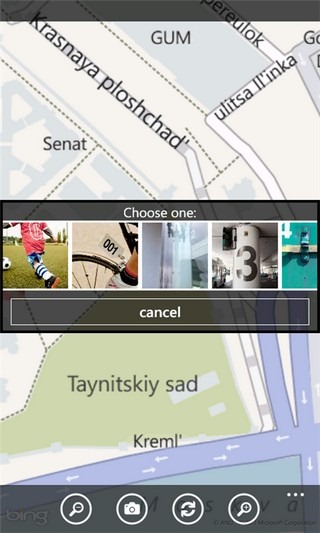
Po spuštění aplikace importuje všechny fotografie doknihovnu telefonu spolu se všemi dostupnými metadaty a všechny je zobrazte na mapě podle místa, kde bylo každé pořízeno. Prohlížení fotografií na mapě však není primárním účelem této aplikace. Hlavním cílem je upravit data spojená s každou fotografií.
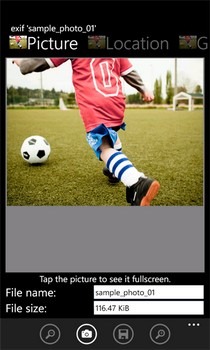
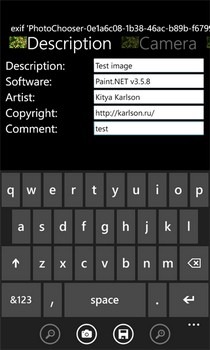
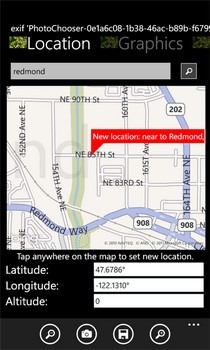
Chcete-li upravit fotografii, můžete ji vybratna mapě, nebo pokud ji nemůžete najít, jednoduše klikněte na ikonu fotoaparátu ve spodním pruhu a vyberte fotografii přímo z knihovny. Fotografie lze upravit třemi aspekty. První a nekonečně užitečná možnost je úprava názvu a složky fotografie. Ke každému obrázku můžete přidat popis a změnit další metadata včetně:
- Software
- Jméno interpreta
- Informace o autorských právech
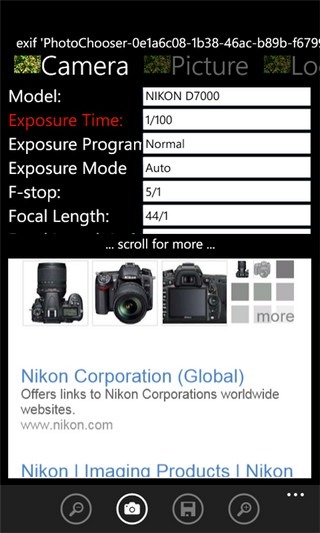
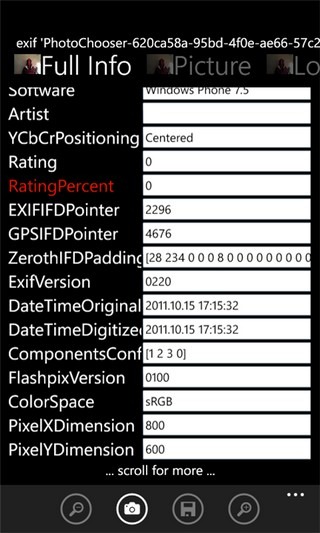
Image Map také nabízí možnosti přidání komentáře k EXIF datům obrazu a také k obrovskýmpočet podrobností o kameře, se kterým jste pořídili fotografii (pokud to nebyla vačka telefonu). Můžete také změnit údaje o poloze na fotografii. To může být užitečné, pokud byly při pořizování fotografie vypnuty služby určování polohy, ale pamatujete si, kde jste ji pořídili.
Bezplatná verze obrazové mapy nemá časová omezení,ale umožňuje pouze provést 7 úprav a je podporováno reklamou. Po vypršení platnosti možnosti úpravy můžete nadále zobrazovat geografická umístění a data EXIF. Chcete-li aplikaci používat bez uvedených omezení, musíte si zakoupit aplikaci Image Map Plus za 0,99 $.
Stáhnout obrazovou mapu (zdarma)
Stáhnout obrázek Map Plus (Placené)













Komentáře